附註: Android 版 Delve 已遭到棄用,無法再下載。 如果您已經在裝置上擁有應用程式的副本,它應該會持續使用到 2021 年 6 月 1 日。 您可以在 Outlook Mobile 中找到類似的功能,包括設定檔卡片上的設定檔資料,以及搜尋中的建議檔。
我可以看到哪些內容類型?
Word、 PowerPoint、 Excel 及 PDF 檔,這些檔儲存在 公司用或學校用 OneDrive 或 Microsoft 365中的網站中,且已與您共用。 您也會看到曾經以電子郵件附件與您共用的文件。 您只能看到自己有權檢視的文件。
我在不同頁面能看到哪些內容
|
首頁 |
目前您最有可能感興趣的文件。 這些文件通常包含您獨自作業的文件,加上其他工作夥伴使用的文件。 您所看到的文件取決於您的合作對象及工作內容。 您看到的內容與其他人不同。 |
|
人員 |
組織中和您有關的人員,或是您跨小組合作的對象。 使用搜尋尋找不在清單上的人員。 |
|
我的工作 |
您最近修改的文件。 |
|
我的最愛 |
您加到 [我的最愛] 的文件。 |
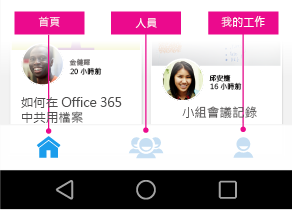
點選某個人的名字或圖片,查看他的 [組織] 檢視、[正在處理] 的文件、[合作對象],以及他們 [同事正在處理] 的文件。
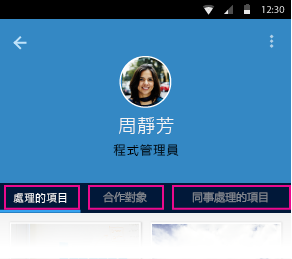
其他人可以看到我的私人文件嗎?
您在 Delve 中看到的內容與其他人不同。 您本人可以查看自己的私人文件,以及自己有權存取的其他文件。其他人同樣也能查看自己的文件,以及他們有權存取的文件。
為何我在自己建立的文件上看到其他人?
Delve 會顯示文件上次的修改者,而非最初的建立者。
我在人員清單上會看到哪些人?
組織中和您有關的人員,或是您跨小組合作的對象。
若要搜尋人員,請點一下搜尋圖示,然後開始在搜尋方塊中輸入。
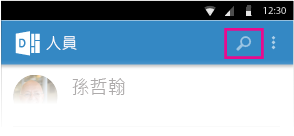
Delve 怎麼知道要顯示哪些資訊?
Delve 採用 Office graph,根據您的合作對象及工作內容,尋找與您最相關的內容。 Office 圖形會分析您的工作網路,以及您和同事每天在 Microsoft 365。 舉例來說,所謂的活動有可能是您或親近的同事修改文件,或是有許多同事閱覽了特定的文件。
-
點選文件。
-
點選藍色圖示

-
點選 [共用]。
如何編輯文件?
-
點選文件。
-
點選藍色圖示

-
點選 [編輯]。
如何關閉通知?
點選手機上的 [設定] > [應用程式] > [Delve] > 清除 [顯示通知] 方塊。
在 support.office.com 進一步瞭解 Delve。










